天行健,君子以自强不息;地势坤,君子以厚德载物。
每个人都有惰性,但不断学习是好好生活的根本,共勉!
文章均为学习整理笔记,分享记录为主,如有错误请指正,共同学习进步。
文章目录
Docker Compose是一个用来定义和运行多容器Docker应用的工具。
正常使用命令
apt install -y docker-compose
或
yum install -y docker-compose
来安装docker-compose
但以上安装方式失败时,可尝试用本篇方式安装docker-compose
1. 获取资源
1.1 指定版本获取
github中compose获取2.5.1版本资源,并下载到指定文件夹中
sudo curl -L "https://github.com/docker/compose/releases/download/v2.5.1/docker-compose-$(uname -s)-$(uname -m)" -o /usr/local/bin/docker-compose
如果未安装curl和uname可自行(根据提示)安装
执行后会下载Docker Compose目前最新的版本(2.5.1)
资源最新版本查看网址:
https://github.com/docker/compose/releases
1.2 最新版本获取
如不知最新版本号,可执行命令获取最新版
sudo curl -L "https://github.com/docker/compose/releases/download/$(curl -s https://api.github.com/repos/docker/compose/releases/latest | grep '\"tag_name\":' | sed -E 's/.*\"([^\"]+)\".*/\1/')/docker-compose-$(uname -s)-$(uname -m)" -o /usr/local/bin/docker-compose
1.3 加速地址获取
若上述命令获取资源失败,如下访问超时


可尝试加速地址获取
sudo curl -L "https://hub.fgit.cf/docker/compose/releases/download$(curl -L -i -s -o /dev/null -w "%{url_effective}\n" https://hub.fgit.cf/docker/compose/releases/latest | awk -F tag '{print $2}')/docker-compose-$(uname -s)-$(uname -m)" -o /usr/local/bin/docker-compose
该命令来源文章链接:https://blog.csdn.net/YJ_12340/article/details/135533469
亲测有效成功下载,版本为2.24.4

2. 验证是否安装成功
查看版本来验证是否安装成功
docker-compose --version

3. 增加执行权限
为docker-compose文件增加执行权限
sudo chmod +x /usr/local/bin/docker-compose

4. 全局使用docker-compose
创建软链接,可全局使用docker-compose命令
sudo ln -s /usr/local/bin/docker-compose /usr/bin/docker-compose
如未安装ln可根据提示安装

执行后可全局使用docker-compose命令,即在任何路径下皆可用docker-compose命令操作
输入docker-compose后出现命令介绍即表示全局配置成功
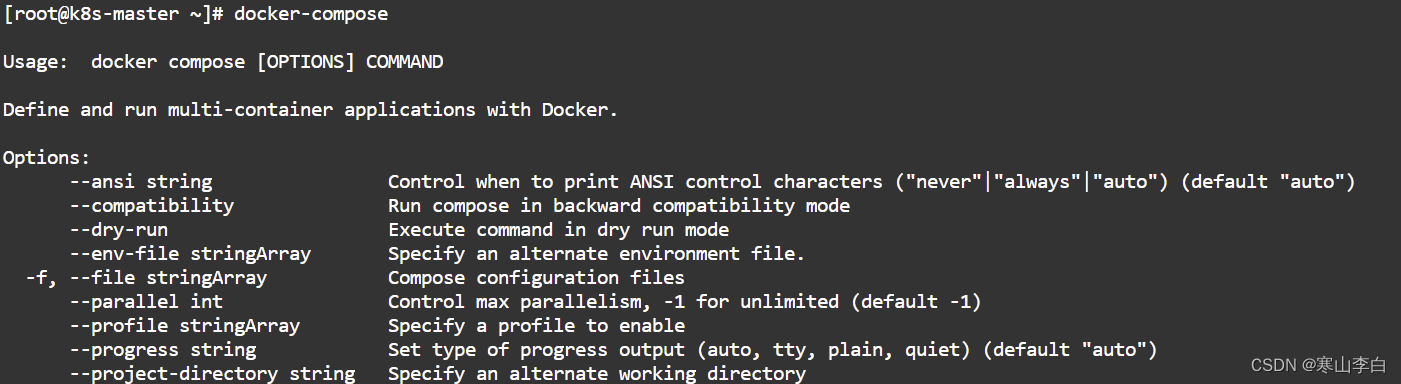
5. Tips
docker-compose默认是需要在docker-compose.yml文件所在目录下执行
如果在全局使用docker-compose命令报错为no configuration file provided: not found
可尝试将当前目录切换到docker-compose.yml文件所在目录再执行
如我的yml文件位置在/opt/harbor/docker-compose.yml
5.1 yml文件目录位置执行命令
cd /opt/harbor
然后再执行命令,如重启所有服务
docker-compose restart
5.2 指定yml文件路径执行命令
如想在全局执行docker-compose命令,可使用-f或-file指定docker-compose.yml文件路径执行
重启所有服务
docker-compose -f /opt/harbor/docker-compose.yml restart
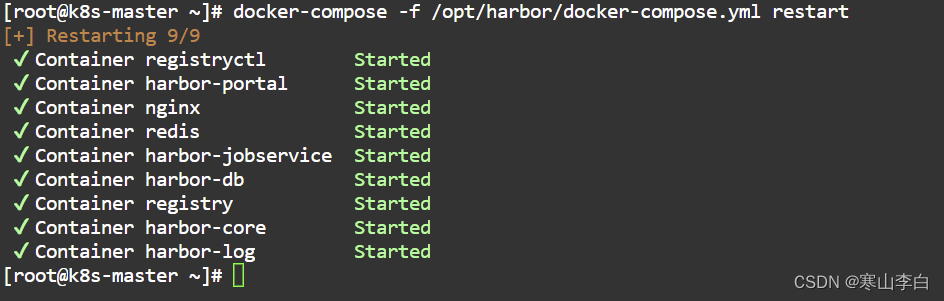
感谢阅读,祝君暴富!








 本文介绍了在Linux系统中安装docker-compose的步骤,包括指定版本和最新版本的获取方法,解决资源下载超时的问题,以及如何验证安装成功、增加执行权限和实现全局使用。此外,还提供了使用docker-compose时的一些实用Tips,如在yml文件目录执行命令和指定yml文件路径。
本文介绍了在Linux系统中安装docker-compose的步骤,包括指定版本和最新版本的获取方法,解决资源下载超时的问题,以及如何验证安装成功、增加执行权限和实现全局使用。此外,还提供了使用docker-compose时的一些实用Tips,如在yml文件目录执行命令和指定yml文件路径。

















 622
622

 被折叠的 条评论
为什么被折叠?
被折叠的 条评论
为什么被折叠?








